Filtros de colores
Completion requirements
Filtros de Colores
Programa Integración de Tecnologías a la Docencia
Universidad de Antioquia
- Ajustar frente-fondo. Se ha puesto el rojo de primer plano y el verde de fondo en la
siguiente imagen.

Figura 1. Mapa
- Colorizar desde muestra. Sirve para colorear la imagen con los colores propios de la
misma.

Figura 2. Colorizar
Si se tienen dos imágenes abiertas se puede utilizar una como origen (su paleta de colores) una de ellas para colorear la otra. Se ha coloreado la imagen del león desde la imagen del acantilado del Asperillo.
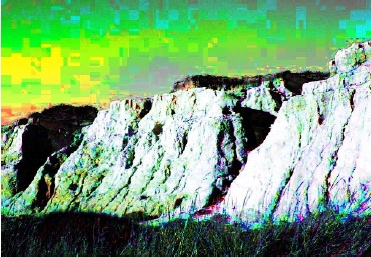
Figura 3. Mapa alienígena

Figura 4. Mapa degradado

Figura 5. Mapa de rango de colores

Figura 6. Rotación de mapa de color
Análisis del cubo de color
No modifica la imagen, sino que da información en forma de histogramas de cada uno de los canales de color de la imagen, tamaño del archivo comprimido y porcentaje de compresión...
Caliente
Identifica y modifica píxeles que pueden causar problemas cuando se vea la imagen en un televisor PAL o NTSC.
Color a alfa
Permite elegir un color de la imagen para convertirlo en transparente.
Colorear
Colorea una imagen a partir de un color elegido. En la imagen siguiente se ha escogido el verde para colorear la imagen.

Figura 7. Colorear
- Intercambio de color. Sustituye un color seleccionado de la imagen por otro elegido por cada uno.
- Mapa alienígena 2. Permite modificar los colores primarios (rojo, verde, azul), así como el tono, saturación y luminosidad.
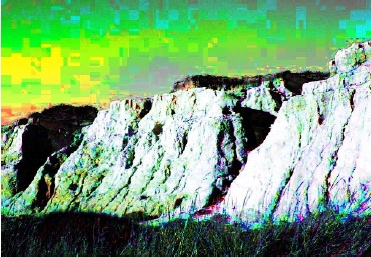
Figura 3. Mapa alienígena
- Mapa de degradado. Colorea la imagen con el color de frente que se ha elegido en la caja de herramientas (en la imagen siguiente ha sido el rojo).

Figura 4. Mapa degradado
- Mapa de rango de colores. Se elige un rango de colores de origen y uno de destino para colorear la imagen.

Figura 5. Mapa de rango de colores
- Rotación de mapa de color. Sirve para modificar el mapa de colores de una imagen atendiendo a la posición en el círculo cromático.

Figura 6. Rotación de mapa de color
Análisis del cubo de color
No modifica la imagen, sino que da información en forma de histogramas de cada uno de los canales de color de la imagen, tamaño del archivo comprimido y porcentaje de compresión...
Caliente
Identifica y modifica píxeles que pueden causar problemas cuando se vea la imagen en un televisor PAL o NTSC.
Color a alfa
Permite elegir un color de la imagen para convertirlo en transparente.
Colorear
Colorea una imagen a partir de un color elegido. En la imagen siguiente se ha escogido el verde para colorear la imagen.

Figura 7. Colorear
Componer
Compone la imagen en una única capa según criterios de color: RGB (rojo, vede, azul), CMYK (cyan, magenta, amarillo y negro)... cuando está descompuesta en varias.
Descomponer
Descompone la imagen en capas independientes según criterios de color: RGB (rojo, vede, azul), CMYK (cyan, magenta, amarillo y negro)...
Inversión del valor
Invierte el valor de los píxeles.

Figura 8. Inversión de valor
Mezclador de canales
Permite variar los canales (rojo, verde y azul), conservando o no la luminosidad de la imagen y convirtiendo o no la imagen a escala de grises.
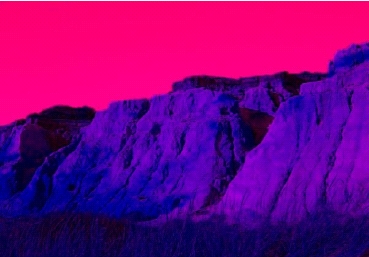
Figura 9. Mezclador de canales
Paquete de filtros
Permite variar la imagen por tono (verde, cian, azul, magenta, rojo, amarillo), saturación (más o menos), valor (más claro o más oscuro)...
Promedio del borde
Esta herramienta calcula el color medio en una selección o borde de capa. El color calculado se coloca como color activo de frente en la caja de herramientas (en la imagen no ocurre nada).
Retinex
Mejora la imagen cuando las condiciones de luz no son buenas.
RGB. MAX
Para cada píxel de una imagen mantiene los canales máximos o mínimos.
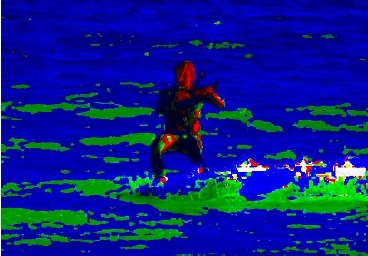
Figura 10. RGB. MAX
Semi-aplanar
Este filtro está disponible cuando la imagen tiene un canal alfa. Sirve para tratar imagen con píxeles semitransparentes, con objeto de convertirlos en transparentes u opacos.
Suavizar paleta
Muestra en una imagen nueva, la paleta de colores utilizada en la imagen. El propósito de este filtro es crear mapas de colores para ser utilizados con el filtro Llama (Filtros >> Renderizado >> Naturaleza >> Llama).
Compone la imagen en una única capa según criterios de color: RGB (rojo, vede, azul), CMYK (cyan, magenta, amarillo y negro)... cuando está descompuesta en varias.
Descomponer
Descompone la imagen en capas independientes según criterios de color: RGB (rojo, vede, azul), CMYK (cyan, magenta, amarillo y negro)...
Inversión del valor
Invierte el valor de los píxeles.

Figura 8. Inversión de valor
Mezclador de canales
Permite variar los canales (rojo, verde y azul), conservando o no la luminosidad de la imagen y convirtiendo o no la imagen a escala de grises.
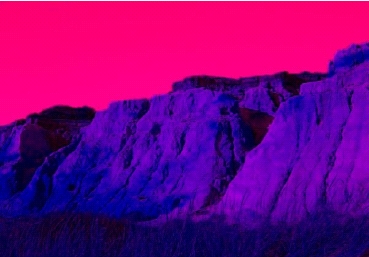
Figura 9. Mezclador de canales
Paquete de filtros
Permite variar la imagen por tono (verde, cian, azul, magenta, rojo, amarillo), saturación (más o menos), valor (más claro o más oscuro)...
Promedio del borde
Esta herramienta calcula el color medio en una selección o borde de capa. El color calculado se coloca como color activo de frente en la caja de herramientas (en la imagen no ocurre nada).
Retinex
Mejora la imagen cuando las condiciones de luz no son buenas.
RGB. MAX
Para cada píxel de una imagen mantiene los canales máximos o mínimos.
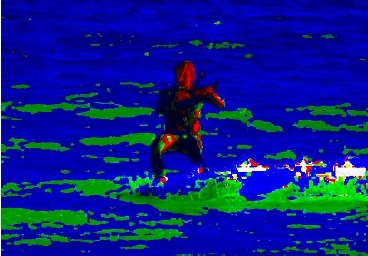
Figura 10. RGB. MAX
Semi-aplanar
Este filtro está disponible cuando la imagen tiene un canal alfa. Sirve para tratar imagen con píxeles semitransparentes, con objeto de convertirlos en transparentes u opacos.
Suavizar paleta
Muestra en una imagen nueva, la paleta de colores utilizada en la imagen. El propósito de este filtro es crear mapas de colores para ser utilizados con el filtro Llama (Filtros >> Renderizado >> Naturaleza >> Llama).
Estos filtros sirven para modificar los colores de una imagen.
Last modified: Tuesday, 18 February 2014, 11:36 PM
